Falling WordPress Update SEX
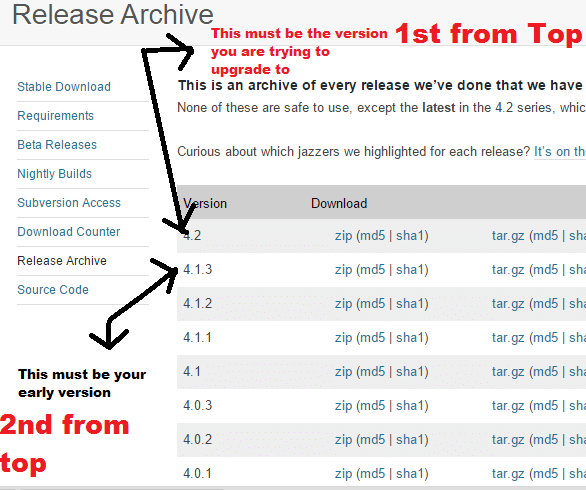
- 1200
- 309
- Mario Gollum
WordPress de vez en cuando da una opción a los usuarios para actualizar. Aunque cada vez dicen que tomar una copia de seguridad de los archivos y la base de datos, pero nadie les da oídos en este mundo perezoso. ¿Quién movería sus $$ es, si todo está bien?.
Ahora aquí está la solución de su actualización de WordPress sale mal y usted No puedo iniciar sesión en su WP-Admin. Habrá dos posibilidades famosas después de que las cosas se arruinen durante la actualización de WordPress.
Caso 1# Se muestra un mensaje de mantenimiento como este a continuación.
brevemente no disponible para el mantenimiento programado
Solución: simplemente conéctese con su servidor a través de FTP y elimine .mantenimiento archivo ubicado allí. Estará en el directorio raíz. que está en el mismo directorio donde .Htaccess se encuentra.
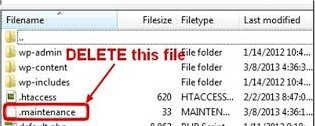
Si no puede encontrar allí, inicie sesión a través del panel de control y elimine viendo archivos ocultos y ubicando .archivo de mantenimiento.
Caso 2# No puede iniciar sesión en su sitio de WordPress y obtener una página en blanco.
Esta es la condición más desafortunada para un webmaster de WordPress, ya que comienza a arrepentirse por qué diablos no tomó una copia de seguridad antes. Pero no se preocupe en absoluto, ya que la actualización de WordPress cambia solo dos cosas en su sitio web de WordPress. Primero los archivos y, en segundo lugar, alterando DB hasta cierto punto. Estas dos cosas no pueden destruir tu arduo trabajo, las publicaciones que escribiste trabajo día y noche en años.
Solución ->
- Primero conecte su servidor a través de FTP y descargue WP-Config.Php a su escritorio y tome una copia de seguridad. Lo necesitaremos más tarde.
- Entonces ve a esto enlace Para encontrar el archivo de WordPress de versiones anteriores. El superior será la versión a la que intentó actualizar. La segunda será la versión que estuvo presente contigo justo antes de que ocurrieran este desorden. Descargue el segundo archivo zip (versión anterior WordPress) a su PC. Extraelo.
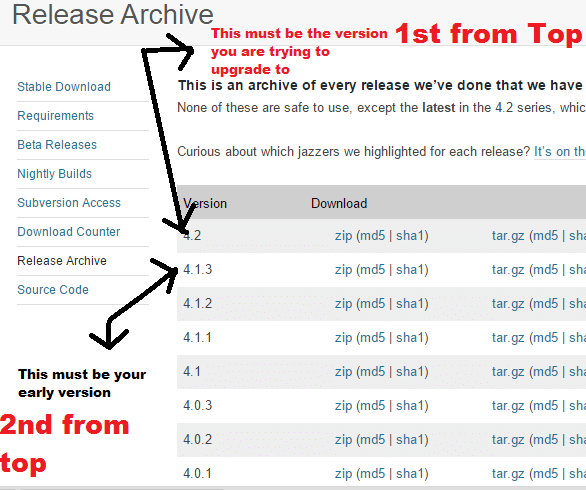
3. Ahora elimine todos los archivos en su directorio raíz. El directorio raíz estará dentro del directorio httpdocs o public_html. Puede eliminarlo a través del panel de control también, de esa manera será muy rápido y eliminar los archivos a través de FTP llevará demasiado tiempo.
4. Ahora cargue sus archivos extraídos de WordPress de la versión anterior descargada en el paso 2 en su carpeta raíz vaciada.
5. Finalmente cargue WP-Config.PHP que descargó en el paso 1.
6. Salud! Como ha restaurado su WordPress a la versión anterior.
Cómo actualizar WordPress nuevamente con éxito
Está degradando a WordPress la solución. No, la degradación no es la solución, la degradación es solo para llevar las cosas a la normalidad. Después de eso, deshabilite todos sus complementos y actualice nuevamente. Todo estará bien, ya que debe haber algún complemento que sea conflictivo con la actualización.
- « Cómo configurar el enrutador Netgear ! Una guía completa
- Ahora envíe una nota, configure la alarma y envíe instrucciones desde su computadora a teléfono a través de Google »

